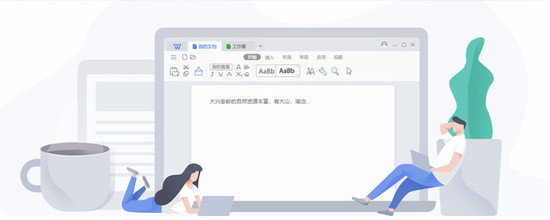
格式刷基础操作流程
1、新建Word文档后输入示例文本内容,建议选择包含多级标题与段落的素材。通过功能区设置初始格式,包括字体类型(如微软雅黑)、字号调整(建议设置14pt与12pt对比)、文字颜色(推荐使用标准蓝色)等视觉元素
2、精确框选已设置格式的源文本区域,鼠标左键单击【开始】选项卡中的格式刷图标(图标呈现刷子造型)。此时光标将附带格式记忆功能,移动至目标文本区域进行拖选覆盖,原格式即被完整移植
3、进阶操作可使用双击激活持续模式:连续点击两次格式刷按钮,此时功能进入待命状态,允许用户对文档中多个不连续区域进行循环格式套用。此模式特别适合长文档中分散的多处格式调整需求
专业操作技巧解析
在复杂文档处理时,推荐配合快捷键提升操作效率。选定源文本后按Ctrl+Shift+C复制格式,在目标区域使用Ctrl+Shift+V进行粘贴。此方法可避免鼠标频繁切换,特别适合键盘流用户
当处理表格格式时,格式刷可智能识别边框样式与单元格属性。操作时需完整选中包含格式特征的表格元素,包括但不限于底纹颜色、边框线型、文字对齐方式等复合格式
跨文档使用时,建议先保存当前格式设置。若出现格式异常,可通过清除所有格式按钮(A̲图标)进行重置。此操作不会影响文本内容,仅移除格式参数
常见问题应对方案
若出现格式刷失效情况,首先检查文档保护状态。受限制编辑模式下部分格式功能将自动禁用,需在审阅选项卡解除限制。其次确认目标文本是否处于可编辑区域,表格中的锁定单元格可能拒绝格式修改
多级列表格式同步时,建议先设置完整样式链。格式刷不仅能复制视觉样式,还能继承段落间距、项目符号逻辑关系等深层格式参数。操作后需检查大纲视图确认层级结构准确性
图形对象与文本框的格式移植需特别注意,此类元素的格式特征包含填充颜色、轮廓样式等特殊属性。建议在复制格式后检查对象定位方式是否发生异常变动
应用场景拓展建议
企业文档模板制作时,格式刷可快速统一各部门提交文件的版式标准。配合样式窗格使用,能确保标题层级、段落间距等核心要素符合VI规范
学术论文排版过程中,利用持续格式刷模式可高效处理文献引用、图表说明等分散的特定格式要求。建议搭配导航窗格实时监控格式一致性
新媒体内容创作时,格式刷支持将网页复制内容快速转换为标准排版格式。此操作能有效清除隐藏格式代码,避免段落错乱等排版问题

